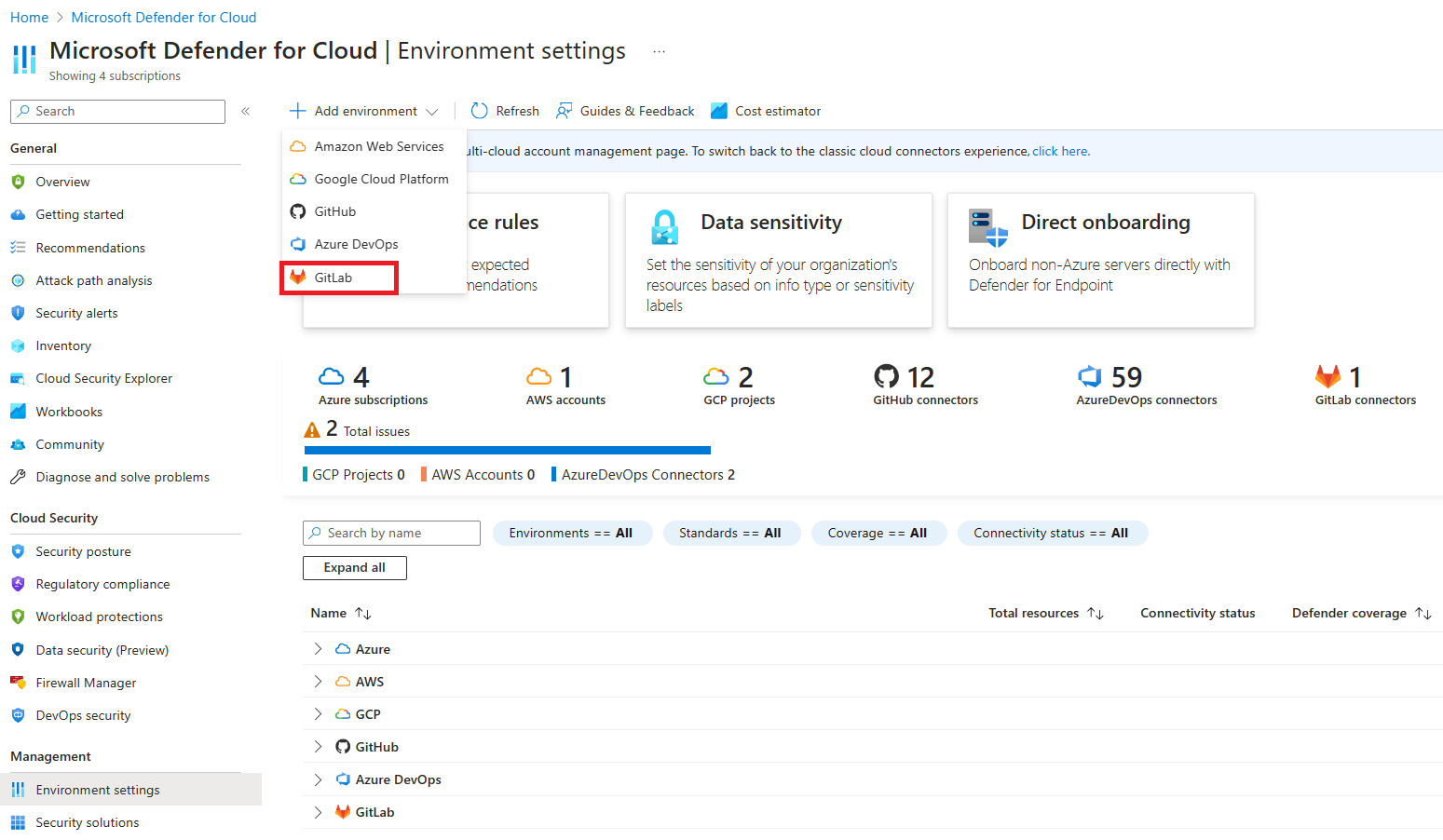Schnellstart: Herstellen einer Verbindung zwischen Ihrer GitLab-Umgebung und Microsoft Defender for Cloud
In dieser Schnellstartanleitung verbinden Sie Ihre GitLab-Gruppen auf der Seite Umgebungseinstellungen in Microsoft Defender for Cloud. Diese Seite bietet eine einfache Onboarding-Erfahrung zur automatischen Ermittlung Ihrer GitLab-Ressourcen.
Durch die Verbindung Ihrer GitLab-Gruppen mit Defender for Cloud erweitern Sie die Sicherheitsfunktionen von Defender for Cloud auf Ihre GitLab-Ressourcen. Zu diesen Features zählen:
Grundlegende Funktionen zur Verwaltung der Cloudsicherheit (Cloud Security Posture Management, CSPM): Sie können Ihren GitLab-Sicherheitsstatus anhand von GitLab-spezifischen Sicherheitsempfehlungen bewerten. Sie können sich auch ausführlicher über alle Empfehlungen für DevOps-Ressourcen informieren.
Defender CSPM-Features: Defender CSPM-Kunden erhalten Code für kontextbezogene Cloudangriffspfade, Risikobewertungen und Erkenntnisse, um die wichtigsten Schwachstellen zu identifizieren, die Angreifer*innen nutzen können, um in ihre Umgebung einzudringen. Durch die Verbindung Ihrer GitLab-Projekte können Sie DevOps-Sicherheitsergebnisse mit Ihren Cloudworkloads kontextualisieren und den Ursprung sowie den Entwickler bzw. die Entwicklerin identifizieren, um eine zeitnahe Korrektur zu ermöglichen. Weitere Informationen finden Sie unter Identifizieren und Analysieren von Risiken in Ihrer Umgebung.
Voraussetzungen
Für die Durchführung dieses Schnellstarts benötigen Sie Folgendes:
- Ein Azure-Konto, in das Defender for Cloud integriert ist. Wenn Sie noch kein Azure-Konto besitzen, erstellen Sie ein kostenloses Konto.
- GitLab Ultimate-Lizenz für Ihre GitLab-Gruppe
Verfügbarkeit
| Aspekt | Details |
|---|---|
| Status des Release: | Vorschau. Die ergänzenden Bestimmungen für Azure-Vorschauen enthalten rechtliche Bedingungen für Azure-Features, die sich in der Beta- oder Vorschauversion befinden bzw. anderweitig noch nicht zur allgemeinen Verfügbarkeit freigegeben sind. |
| Preise: | Preisinformationen finden Sie unter Microsoft Defender for Cloud – Preise. |
| Erforderliche Berechtigungen: | Kontoadministrator mit Berechtigungen zum Anmelden beim Azure-Portal. Mitwirkender, um einen Connector im Azure-Abonnement zu erstellen Gruppenbesitzer*in für die GitLab-Gruppe |
| Regionen und Verfügbarkeit: | Weitere Informationen zur regionalen Unterstützung und Verfügbarkeit von Features finden Sie unter Unterstützung und Voraussetzungen: DevOps-Sicherheit. |
| Clouds: |  Kommerziell Kommerziell  National (Azure Government, Microsoft Azure betrieben von 21Vianet) National (Azure Government, Microsoft Azure betrieben von 21Vianet) |
Hinweis
Die Rolle Sicherheitsleseberechtigter kann auf den Bereich „Ressourcengruppe/GitLab-Connector“ angewendet werden, um das Festlegen sehr privilegierter Berechtigungen auf einer Abonnementebene für Lesezugriff auf DevOps-Sicherheitsstatusbewertungen zu vermeiden.
Verbinden Ihrer GitLab-Gruppe
So verbinden Sie Ihre GitLab-Gruppe mithilfe eines nativen Connectors mit Defender for Cloud:
Melden Sie sich beim Azure-Portal an.
Wechseln Sie zu Microsoft Defender for Cloud>Umgebungseinstellungen.
Wählen Sie Umgebung hinzufügen aus.
Wählen Sie GitLab aus.
Geben Sie einen Namen, ein Abonnement, eine Ressourcengruppe und eine Region ein.
Das Abonnement ist der Ort, an dem Microsoft Defender for Cloud die GitLab-Verbindung erstellt und speichert.
Wählen Sie Weiter: Zugriff konfigurieren aus.
Wählen Sie Autorisieren.
Lesen Sie die Liste der Berechtigungsanforderungen im Popupdialogfeld, und wählen Sie Akzeptieren aus.
Wählen Sie für Gruppen eine der folgenden Optionen aus:
- Wählen Sie die Option für alle vorhandenen Gruppen aus, um automatisch alle Untergruppen und Projekte in Gruppen in Ihrem Besitz zu ermitteln.
- Wählen Sie die Option für alle vorhandenen und zukünftigen Gruppen aus, um automatisch alle Untergruppen und Projekte in allen aktuellen und zukünftigen Gruppen in Ihrem Besitz zu ermitteln.
Da das Onboarding von GitLab-Projekten keine zusätzlichen Kosten verursacht, wird die automatische Ermittlung in der gesamten Gruppe angewendet, um sicherzustellen, dass Defender for Cloud den Sicherheitsstatus umfassend bewerten und auf Sicherheitsbedrohungen in Ihrem gesamten DevOps-Ökosystem reagieren kann. Gruppen können später manuell unter Microsoft Defender for Cloud>Umgebungseinstellungen hinzugefügt und entfernt werden.
Wählen Sie Weiter: Überprüfen und generieren aus.
Überprüfen Sie die Informationen, und wählen Sie Erstellen aus.
Hinweis
Damit die erweiterten DevOps-Statusfunktionen in Defender for Cloud ordnungsgemäß funktionieren, kann nur eine einzelne Instanz einer GitLab-Gruppe in den Azure-Mandanten integriert werden, in dem Sie einen Connector erstellen.
Im Bereich DevOps-Sicherheit werden Ihre integrierten Repositorys nach GitLab-Gruppe angezeigt. Im Bereich Empfehlungen werden alle Sicherheitsbewertungen im Zusammenhang mit GitLab-Projekten angezeigt.
Nächste Schritte
- Erfahren Sie mehr über DevOps-Sicherheit in Defender for Cloud.